WordPress を使うなら、初心者にとって必須と言えるプラグインがいくつかある。その中でも、All in One SEO は非常に重要度が高い。
なぜなら、このプラグインは、WordPress の集客を成功させるために欠かすことのできない
- SEO のメタ要素の設定
- ソーシャルメディアの拡散効果を上げる OGP の設定
- クローラーの巡回を促す XML Sitemap の設定
という3つの設定を一挙に担っているからだ。
ここでは、そんな必須プラグインである All in One SEOの効果的な設定方法と使い方をご紹介する。この記事に書いている通りに進めて頂ければ全く難しいものではないので、安心して読み進めて欲しい。
注2:バックアップを取るかローカル環境でテストしよう
新しいプラグインをインストールすると、ごく稀に、不具合が発生する可能性がある。そんな時に、すぐに復元できるようにプラグインを操作する時は、「WordPress のバックアップ」を取っておくか、「ローカル環境でテスト」するようにしよう。
目次
1.All in One SEOとは
All in One SEOとは、Wordpressでサイトを運営するときに必要となるSEOの設定を簡単に行ってくれるプラグインだ。
まずはAll in One SEOについて解説していこう。
1-1.All in One SEOでできること
All in One SEOを導入することで、以下のようなことが可能となる。All in One SEOは多機能なためこれらはその機能の一部だが、かなり様々な設定が可能となる。
検索の外観設定
タイトルやディスクリプションを設定することができる。
Googleであるキーワードを検索したとしよう。すると、以下のように検索結果が表示される。タイトルは検索結果に表示されるタイトル、ディスクリプションはその下部に表示されるサイトの説明文だ。

ユーザーがそのサイトを訪れるかどうかは、いかにこの検索結果を魅力的にするかがカギとなる。その設定が行えるのがAll in One SEOなのだ。
サイトマップの自動生成
XMLサイトマップを送信することで、Googleのクローラーがサイトを回遊しやすくするというメリットがある。All in One SEOなら、サイトを更新するたびにサイトマップを自動生成してくれる。そのため、検索エンジンにインデックスされやすくなる。
ソーシャルネットワークの設定
TwitterやFacebookなどのSNSでシェアされたときの表示を変更することができる。
例えば、Twitterでシェアしたときにこの設定を行うことで、以下のように表示される。

ソーシャル・ネットワークの設定(OGP設定)を行うことで、アイキャッチ画像が大きく表示されてクリックされやすくなるメリットがある。これを設定しない場合、例えば以下のような表示となり目立たない。
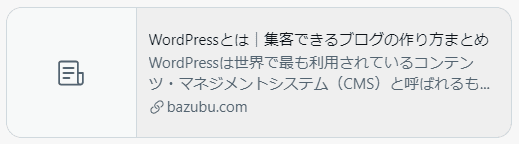
これも、All in One SEOを利用するだけで簡単に設定できる。
ウェブマスターツールの設定
All in One SEOを導入するとGoogleが提供するアクセス解析ツールGoogleアナリティクスやGoogleサーチコンソールとの連携が簡単に行える。
Noindexの設定
All in One SEOを使うと、検索エンジンに表示させたくないページをインデックスさせないような設定が可能となる。
1-2.All in One SEOを導入しなくてもいい場合
ここまで解説してきたように、All in One SEOは非常に高性能で使いやすいプラグインだ。ただし、このプラグインが必ず導入すべきものかと言えば、状況により異なる。デザインテーマにてSEO設定が可能な場合は導入の必要はないだろう。
近年のWordpressテーマの多くは、基本的に必要なSEO設定が可能なものが多い。
基本的にはAll in One SEOは導入をおすすめしたいが、導入しない方がいい場合もある。デザインテーマでしっかりとしたSEO対策がなされている場合だ。
具体的には、デザインテーマで以下のような設定が行える場合にはAll in One SEOは導入する必要がないだろう。
- サイトマップの自動生成
- ソーシャルネットワークの設定
- ウェブマスターツールの設定
- Noindexの設定
この中で2つ以上欠けている場合は、内容にもよるがAll in One SEOの導入を検討してみてもいいかもしれない。欠けているものが一つの場合は、別途プラグインを導入するなどで対応ができるため、All in One SEOの導入は見直してもいいだろう。
これらの場合はAll in One SEOを入れてしまうと、設定項目が重複して上書きが起こってしまったり、結果的にサイトが重くなってしまうこともあるので注意しよう。
All in One SEOを入れるべきかどうかは、デザインテーマの設定項目を確認しながら決めることをおすすめする。
2.All in One SEOのインストール方法
それでは、All in One SEOをインストールする方法を解説していこう。
まずは、Wordpressの管理画面の左メニューの「プラグイン」をクリックし、「新規追加」を選択する。

表示された検索窓に「All in One SEO」を打ち込むと自動的に検索が開始される。トップにAll in One SEOが表示されるので、「今すぐインストール」をクリック。
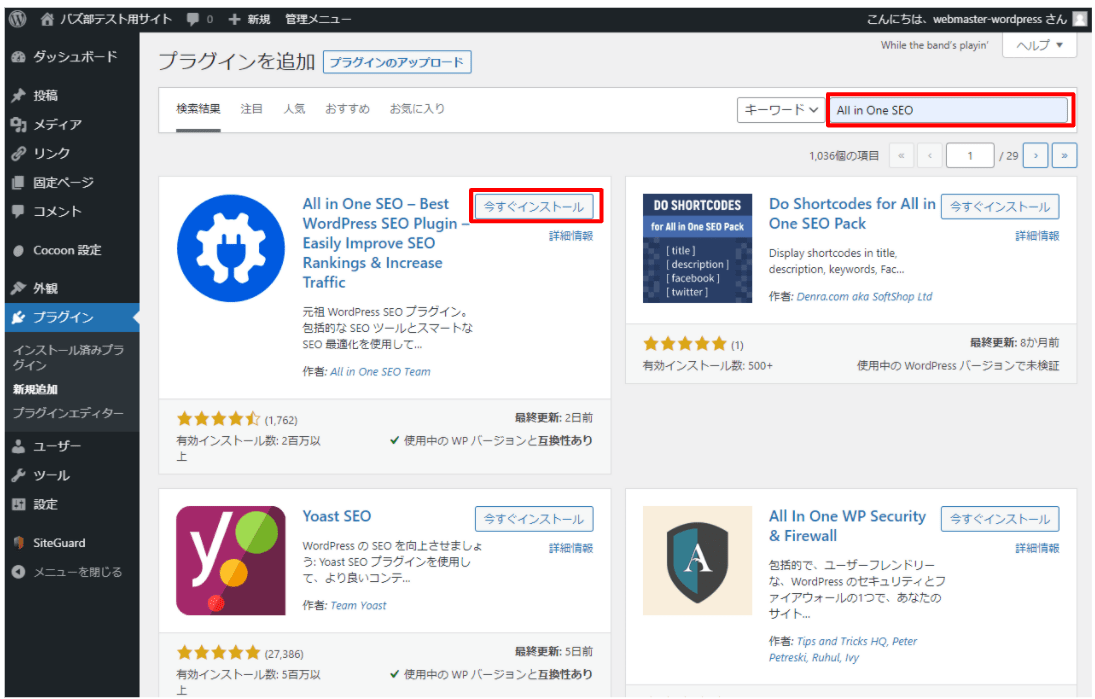
ボタンが「有効化」に変わったら、クリックする。

All in One SEOがインストールされた。

3.All in One SEOのセットアップ手順
All in One SEOをセットアップしていこう。Wordpress管理画面の左メニューに「All in One SEO」という項目が追加されているので、クリックする。

以下のような表示となるので、「セットアップウィザードを起動」をクリックする。
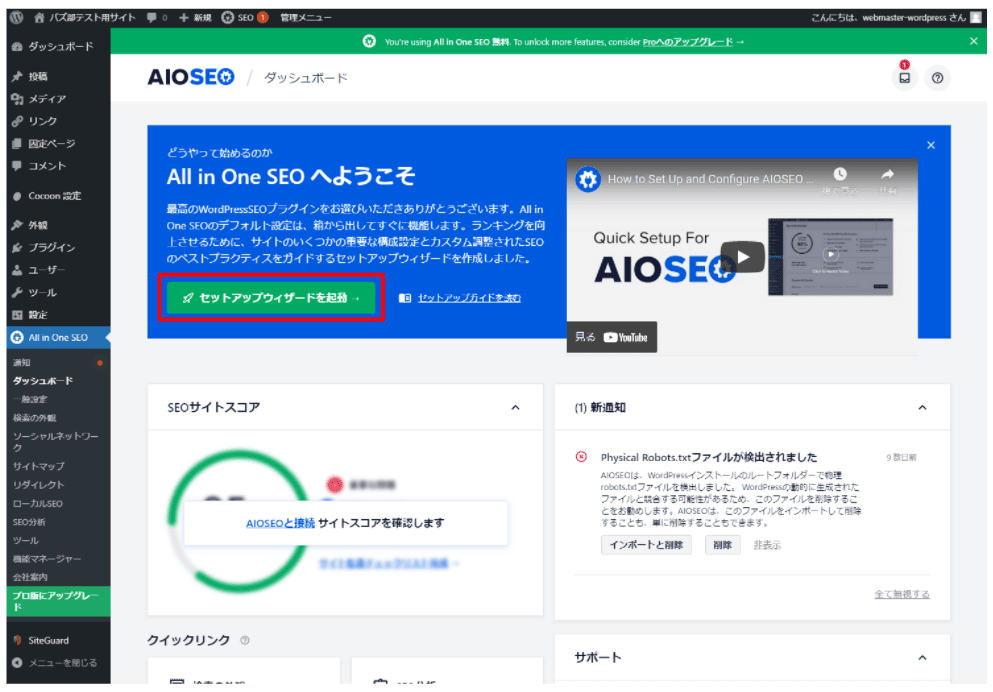
「始めましょう」をクリックする。

ここでは、以下の項目を設定しよう。

まずは、一番上のリストから運営するサイトのジャンルに最も近いものを選択しよう。その他は以下のように設定する。
- ホームページのタイトル・・・サイトのタイトル
- Home Page Meta Description・・・検索結果でホームページのタイトルの下に表示される説明文。(以下の部分)

入力が完了したら、「保存して続行」をクリック。
次に、「追加のサイト情報」というページが表示される。
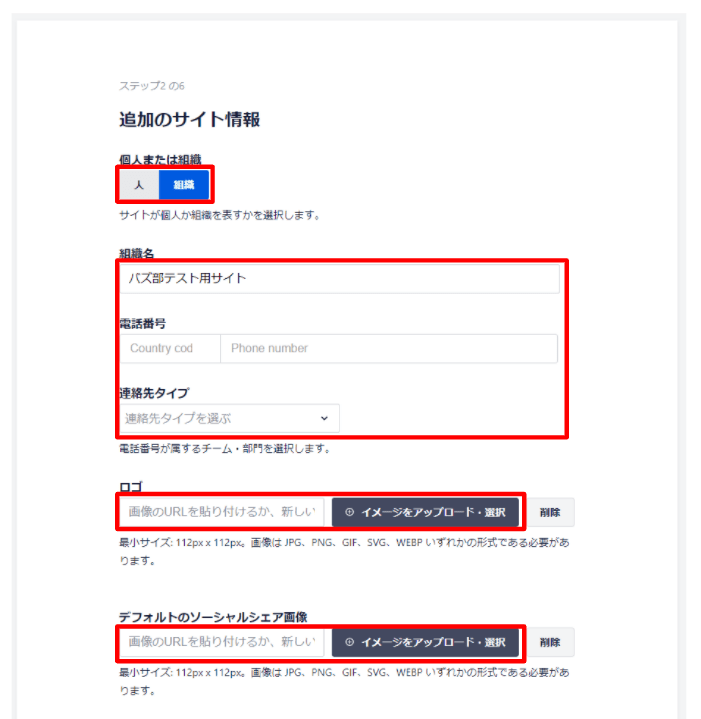

- 個人または組織・・・運営者が個人か組織かを選択
- 組織名、電話番号、連絡先タイプ・・・必要に応じて入力(未記入でも可)
- ロゴ・・・会社のロゴを登録(未入力でも可)
- デフォルトのソーシャルシェア画像・・・サイトがシェアされた場合のアイキャッチとなる画像を登録(未入力でも可)
- SNSプロフィール・・・関連するソーシャルメディアのURLを入力(未記入でも可)
入力が終わったら「保存して続行」をクリック。
次に、「どのSEO機能を有効にしますか?」というページが表示される。
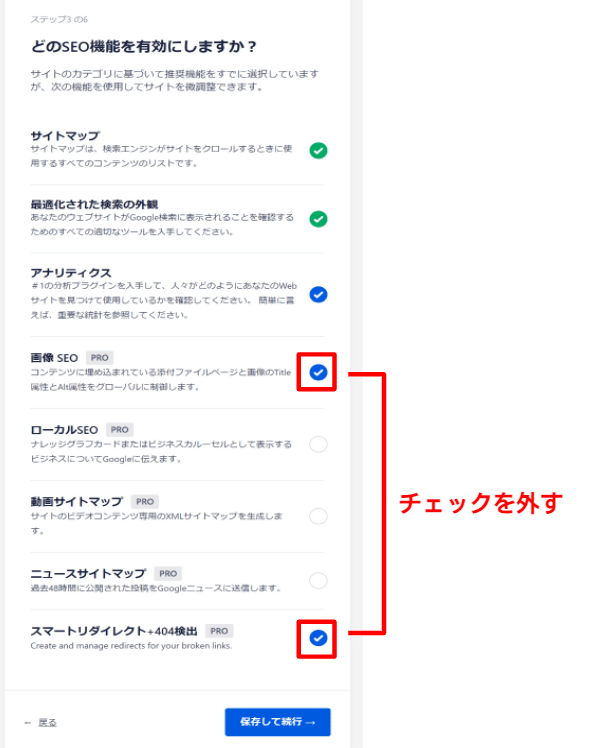
デフォルトでは有料版の項目にもチェックが入っているため、有料版の「画像SEO」と「スマートリダイレクト+404検出」のチェックは外しておこう。
「保存して続行」をクリックする。
次に、「検索の外観」の設定を行う。

ここで、実際にGoogleで検索された場合にどのように表示されるのかを確認できる。
「サイトは工事中ですか、それともライブ(インデックス作成の準備ができています)ですか?」の部分は、まだサイトが公開されていない場合は「工事中」を選択しておこう。その他の設定はデフォルトでよい。
「サイトアナライザーのセットアップ+スマートな推奨事項」にはメールアドレスを入力しておこう。

次に、「AIOSEOライセンスキーを入力してください」は無料版では入力する必要はないので、「このステップ飛ばす」をクリック。

「おめでとうございます、あなたのサイトはSEO対応ではありません!」という表示がされる。文言は気にせず、「セットアップを完了し、ダッシュボードに移動します」をクリックして完了しよう。

これで基本的なセットアップは完了した。
4.All in One SEOのその他の設定
ここからは、All in One SEOのもう少し詳しい設定を行おう。
4-1.検索の外観設定
まずは、検索の外観設定を行っておこう。
WordPress管理画面の左メニュー「All in One SEO」の中から「検索の外観」をクリックする。

すると、以下のような編集画面にアクセスできる。

ここでは、セットアップ時に設定した「検索の外観」という項目を編集できる。
まずは全体設定を解説していこう。説明がかなり詳しくなるので、ここでは特に重要な項目に絞って解説していく。それぞれ設定が終わったら、必ず「変更を保存」をクリックしよう。
ホームページ
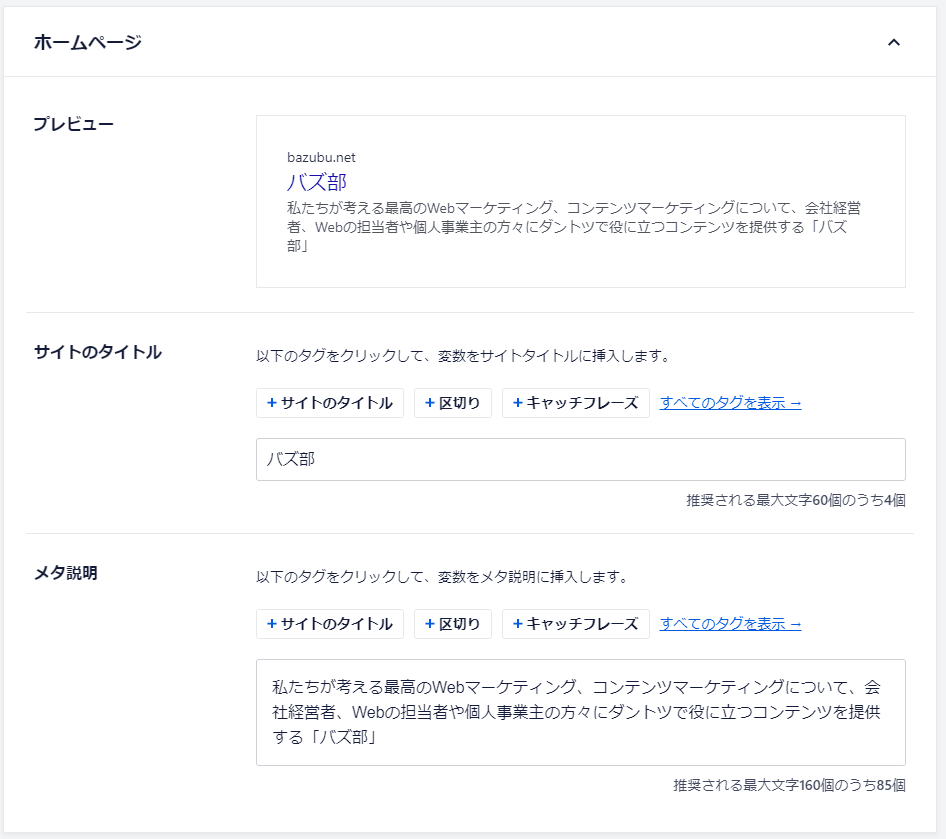
ここでは、セットアップの際に設定したサイトのタイトルとメタ説明を変更できる。すでにセットアップの段階で記入されている場合はスルーでよい。
コンテンツタイプ
管理画面上部のタブから「コンテンツタイプ」をクリックすると現れるのが「投稿」設定だ。

投稿設定では、実際の投稿ページの表示がどのようになるのかが確認できる。ここで注目したいのは、「投稿タイトル」だ。デフォルトでは以下のように設定されている。

この設定の場合、検索結果では以下のように表示される。

この設定では投稿タイトルのみに変更したり、区切りのデザインを変更する事も可能だ。用途に合わせて設定してみよう。
タクソノミー
「タクソノミー」タブから、カテゴリーやタブの設定変更を行う。

基本的にはそのままの設定でいいが、カテゴリーの「検索結果に表示」を「はい」にする。一方、タグの「検索結果に表示」は「いいえ」に設定しておこう。
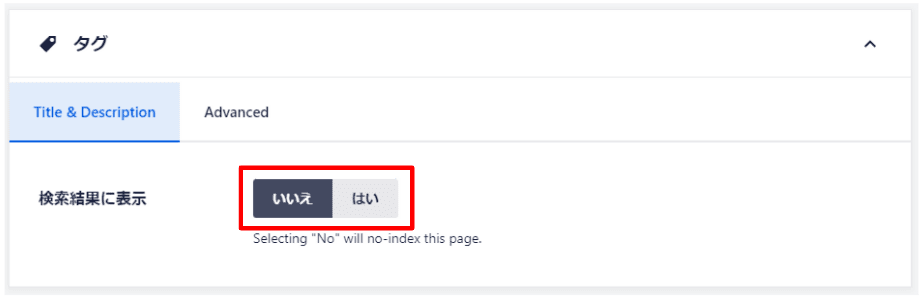
画像SEO
「画像SEO」の「添付ファイルのURLをリダイレクトする」のうち、「添付ファイル」を選択する。

WordPressでは通常、画像をアップロードするごとに以下のようにURLが生成される。

これらはすべて内容のないページになるため、インデックスされてしまうとSEOの観点からサイトに悪影響を及ぼしてしまう可能性があるのだ。そのため、これらのURLがインデックスされないよう、リダイレクト設定を行う。それがこの「画像SEO」の設定だ。
画像SEOの設定を行う事で、画像URLはその画像が使われたページにリダイレクトされ、検索エンジンにはインデックスされない。
ちなみにこの機能はデフォルトでONになっているため、基本的にはそのままの設定でよいだろう。
アーカイブ
「アーカイブ」の設定はすべて「いいえ」にしておこう。中身のないページがインデックスされることを防ぐ狙いだ。

これで「検索の外観」の設定は完了だ。
4-2.Googleアナリティクスの設定
Googleアナリティクスの設定を解説しよう。
All in One SEOの「一般設定」上部タブから「ウェブマスターツール」を選択し、「Googleアナリティクス」をクリックする。
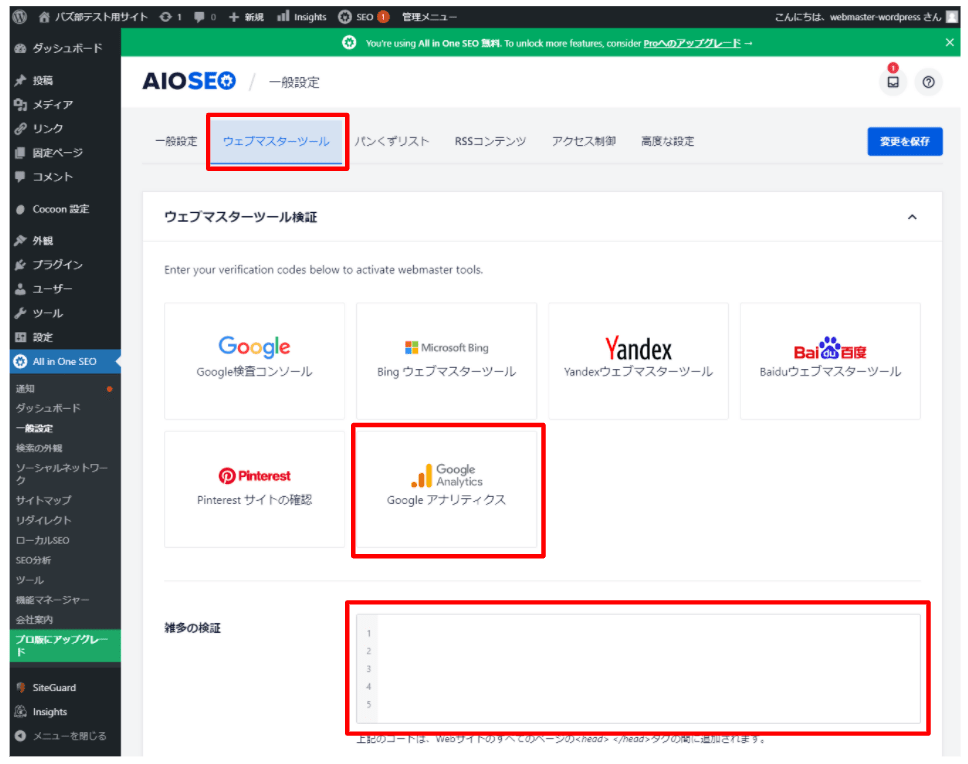
「雑多の検証」というタブに、Googleアナリティクスのトラッキングコードを入力すれば完了だ。
※トラッキングコード取得方法
Googleアナリティクスのトラッキングコードの取得方法もざっくり解説していこう。自分のGoogleアナリティクスにアクセスし、左下のボルト「設定」をクリック。
「プロパティ」の中の「トラッキング情報」→「トラッキングコード」をクリックする。

その中の「グローバルサイトタグ」のタグを丸々コピーして、All in One SEOの「雑多な検証」の空欄にコピペしよう。

4-3.サイトマップの設定
XML Sitemap は検索エンジンに対して、サイトの更新情報を伝え、クローラーの巡回を促すために重要なものだ。
それでは、早速 XML Sitemap の設定方法をご紹介しよう。
管理画面の左メニューの「All in One SEO」から「サイトマップ」を開く。

「一般的なサイトマップ」で、「サイトマップ有効化」を「ON」にする。

「サイトマップ設定」で、以下の項目のチェックを外す。
- 全投稿タイプを含める
- 添付ファイル
- 全タクソノミーを含める
- タグ

これは、不必要なページがサイトマップに追加されないための設定だ。
最後に、「高度な設定」から「画像を除外」を「はい」とする。これも、画像一枚一枚に振り分けられたURLサイトマップに含めないための設定となる。
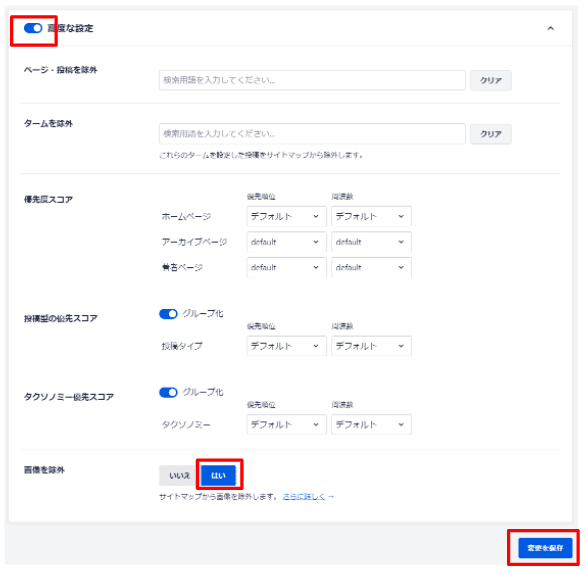
最後に「変更を保存」をクリックして、サイトマップの設定は完了だ。
4-4.ソーシャルネットワークの設定
次に、ソーシャルネットワークの設定を行う。
All in One SEOの項目の「ソーシャルネットワーク」をクリックして管理画面を開く。
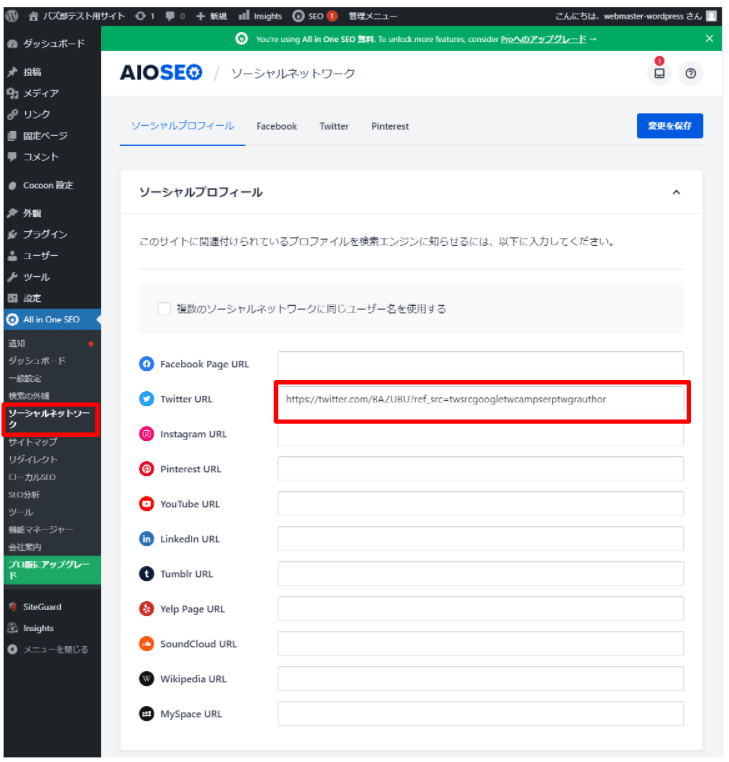
「ソーシャルプロフィール」には連携したいSNSのURLを入力する。これは、記入したSNSのURLが当サイトと関連していることを検索エンジンに伝えるための設定だ。
Facebookの設定
ここではFacebookでシェアされた時のアイキャッチ画像の表示設定を行う。
まず、上部のタブから「Facebook」を選択。

続いて、以下のように設定しよう。
- オープングラフマークアップを有効にする・・・ON
- デフォルトの投稿画像ソース・・・アイキャッチ画像(これをすることで、記事ごとに設定されたアイキャッチ画像が表示される)
- デフォルト投稿Facebook画像・・・任意の画像を設定(ここに画像を設定しておくと、アイキャッチ画像が設定されていないページもその画像が表示される)
設定が終わったら、必ず「変更を保存」をクリックしよう。
Twitterの設定
続いて、Twitterの設定を行う。上部タブの「Twitter」をクリックする。

こちらも流れは同じだ。以下のように設定していこう。
- Twitterカード有効化・・・ON
- カードタイプのデフォルト・・・大きな画像で要約
- デフォルトの投稿画像ソース・・・アイキャッチ画像
- デフォルトの投稿Twitter画像・・・任意の画像を設定(ここに画像を設定しておくと、アイキャッチ画像が設定されていないページもその画像が表示される)
「変更を保存」をクリックして完了だ。
5.投稿画面での設定
最後に、投稿画面での設定方法も解説する。All in One SEOを導入すると、投稿画面の下部に「AIOSEO設定」という項目が表示される。

ここでも様々な設定が可能だが、特にお勧めしたいのがメタ説明の入力だ。以下の部分に任意の文章を入力することで、ディスクリプションを設定できる。

通常、ユーザーがサイトをクリックしれくれるかどうかは「タイトル」とこの「メタ説明(=メタディスクリプション)」の部分によって判断される。そのため、「メタ説明(メタディスクリプション)」においてもきちんとキーワードを含めてクリックされやすく設定する事が望ましい。
しかし、デフォルトでは投稿の自動抜粋が設定されているため、キーワードが含まれるとは限らない。ページをクリックしてもらうために、このメタ説明には適切なキーワードを含んだ分かりやすいものに手動で変更しておこう。
※メタ説明は120~130文字程度に設定しよう
表示されるメタ説明は120~130文字が一般的と言われている。そのため、設定する際にはその程度の文字数を目指そう。
また、スマートフォンで検索した場合表示されるメタ説明は80文字程度であるため、要点はなるべく前半に凝縮するのが無難だ。
6.投稿画面で記事のSEO評価をチェックしよう
投稿画面の右メニューで記事のSEO情報をチェックしよう。
All in One SEOを導入すると、右上にボタンが表示される。「76/100」といった表示となっているが、これはAll in One SEOがその記事を評価した点数だ。
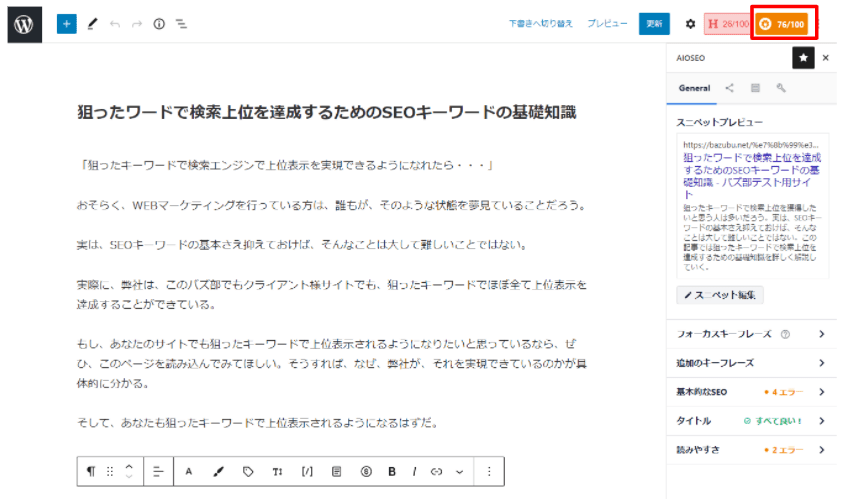
この数値を100に近づけることで、SEO的に評価されるページになるというわけだ。この部分をクリックすると、どこを修正すればいいのかが分かるようになっている。
例えばこの記事では、以下のような表示になっている。
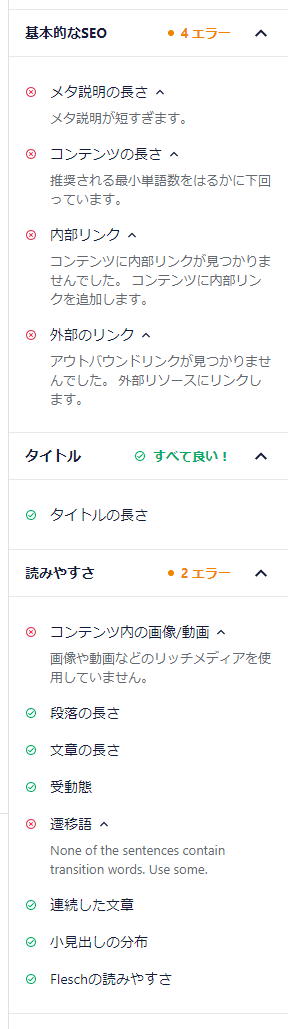
SEO的に修正すべき部分は赤丸のチェックになっている。その部分を中心に修正を加えることで、自動的にSEOに強い記事を作成できるというわけだ。
SEOはきちんと対策すると非常に奥が深い。完璧に対応するには様々な基礎知識が必要となるが、All in One SEOを導入することでこうした知識がなくてもある程度SEO的に評価される記事が作れるのがメリットだ。
ただし、All in One SEOの評価がSEO対策の絶対ではないため、すべての項目を緑色にするのに四苦八苦する必要はない。All in One SEOの評価は参考程度にし、ユーザー目線でのコンテンツの質を高める方がよいだろう。
7.まとめ
以上の設定や使い方を守って頂ければ All in One SEOに関しては完璧だ。
初心者の方には、少々骨が折れるかもしれないが、All in One SEOで行う一つひとつのコンテンツに対するメタタグの設定 ( Main Settings ) や、ソーシャルの設定 ( Social Settings ) は、WordPressを運用して、アクセスを集めて行く上で、とても重要なものだ。
妥協せずに、設定し使いこなせるようになっておこう。







